Tutorial ‘Ads Manager’ Terbaru 2015

Siapa punya Ads manager yang dah tukar paparan baru?
Paparan yang baru ni nampak lebih SIMPLE dan MUDAH nak guna.. tapi, ramai juga yang tanya saya, “Sifu, macam mana nak guna? Kenapa Ads Manager saya nampak lain?”.
Jadi, saya buat TUTORIAL cara nak gunakan Ads Manager yang baru ni..
..
Banyak juga perubahan dalam Ads Manager yang baru, terutamanya pada LOKASI menu..
Jika sebelum ini, anda perlu klik pada butang ‘View Report‘ untuk dapatkan DATA reports dari Ads Manager.
Sekarang, butang View Report dah takde.. semua DATA report dah ada pada paparan utama Ads Manager. Fungsi filtering dan customizing juga ada..
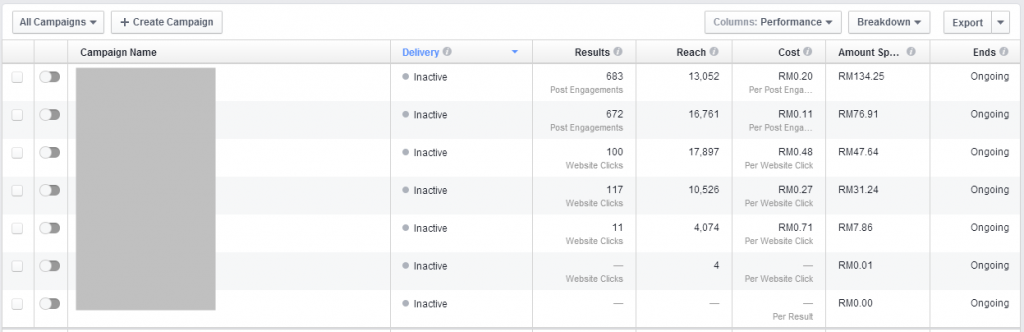
Top Navigation
Ada perubahan pada top navigation, MENU masih sama cuma berada di lokasi yang baru…
- Manage Ads
- Account Settings
- Billing
- Power Editor
- Tools
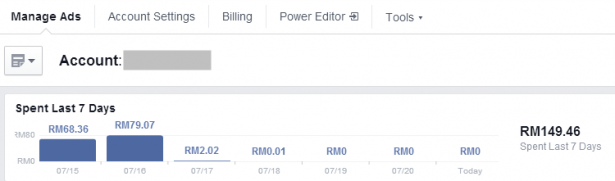
Anda juga dapat lihat pada graf bar tersebut, berapa bajet yang anda gunakan dalam tempoh 7 hari yang lepas..
Tools Dropdown
Klik pada menu ‘Tools‘, akan keluar dropdown seperti ini..
- Audiences
- Audience Insights
- Conversion Tracking
- Pages
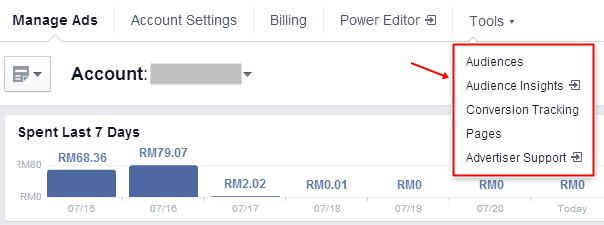
All Campaign Dropdown
Klik pada ‘All Campaign‘, akan keluar dropdown ini..
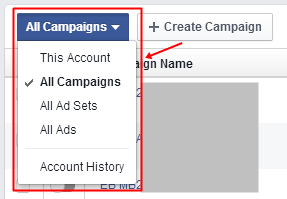
- All Campaigns
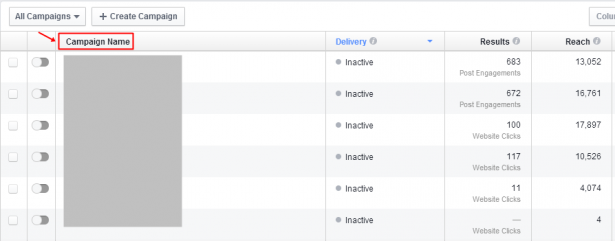
- All Ad Sets
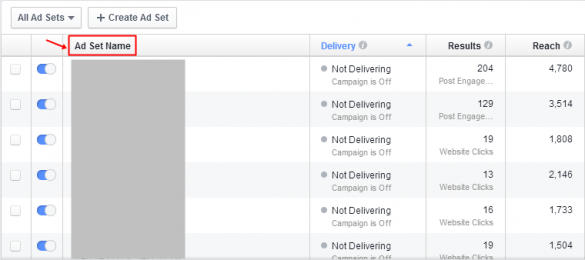
- All Ads
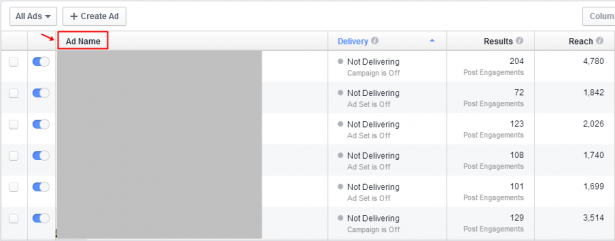
Filters
Klik pada butang ‘Filters‘, akan keluar lagi sub-menu seperti di bawah..
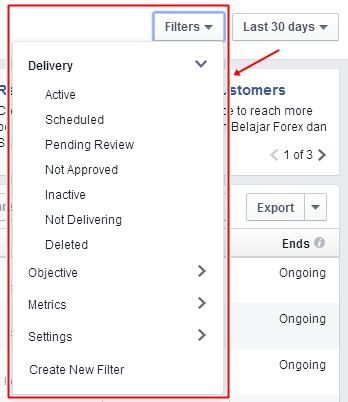
Anda boleh filter report iklan berdasarkan data berikut;
Delivery:
- Active
- Scheduled
- Pending Review
- Not Approved
- Inactive
- Not Delivering
- Deleted
Objective:
- Page Post Engagement
- Page Likes
- Clicks to Website
- Website Conversions
- App Installs
- App Engagement
- Local Awareness
- Event Responses
- Offer Claims
- Video Views
Metrics:
- Cost Per Result
- Lifetime Spent
- CPA
- CPM
- Frequency
- Impressions
- Reach
- Results
Settings:
- Campaign Name
Ini cara filter yang BARU..
Lepas anda klik pada ‘Create New Filter‘, akan keluar satu MENU BARU seperti di bawah..
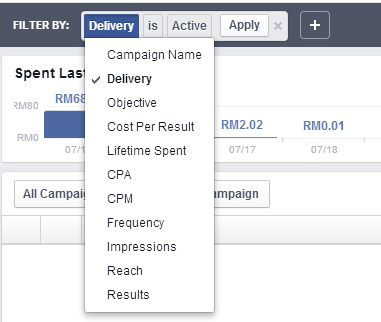
Filter ikut pilihan anda..
Untuk filter jenis ‘Campaign Name’, ‘Delivery’ dan ‘Objective‘, anda hanya boleh filter seperti ini..
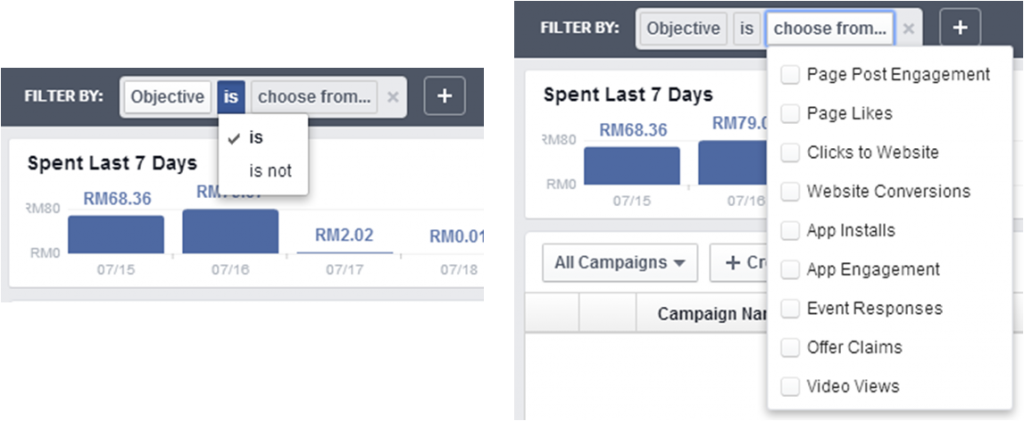
Untuk jenis filter yang guna nombor, anda hanya boleh filter seperti ini..
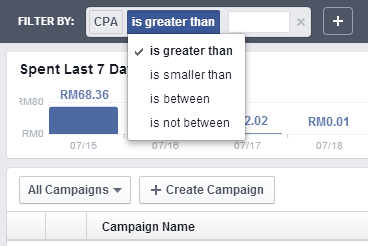
Jadi, pandai-pandai la anda nak filter data yang macam mana ye..
Dates
Pada hujung sebelah kanan atas, klik pada ‘Last 30 days’. Di sini, anda boleh filter ikut tarikh..
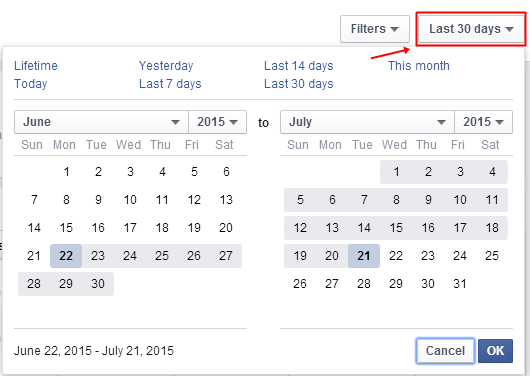
Ini jenis filter yang boleh anda buat ikut tarikh;
- Lifetime
- Today
- Yesterday
- Last 7 Days
- Last 14 Days
- Last 30 Days
- This Month
- Custom (pilih tarikh mula dan akhir)
Column
Klik pada ‘Column‘..
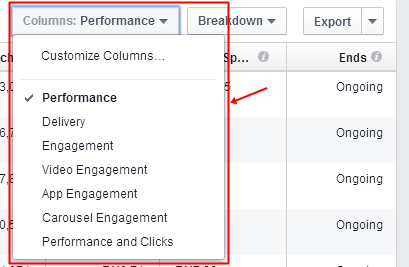
Ini data yang boleh anda lihat di bawah column:
- Performance
- Delivery
- Engagement
- Video Engagement
- App Engagement
- Performance and Clicks
Semuanya dah dipermudahkan..
Jika anda nak buat adjust column ikut data yang anda mahu pun boleh. Klik pada ‘Customize Column’..
Akan keluar paparan seperti ini..
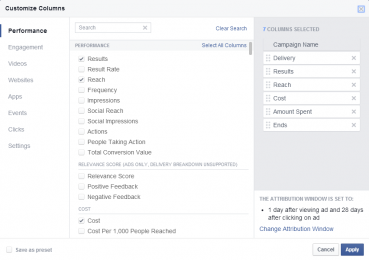
Tick je mana-mana column yang anda mahu paparkan dalam fbads report anda..
Campaign, Ad Set or Ad: Performance
Klik pada ‘Campaign’, akan keluar paparan GRAF seperti gambar di bawah..
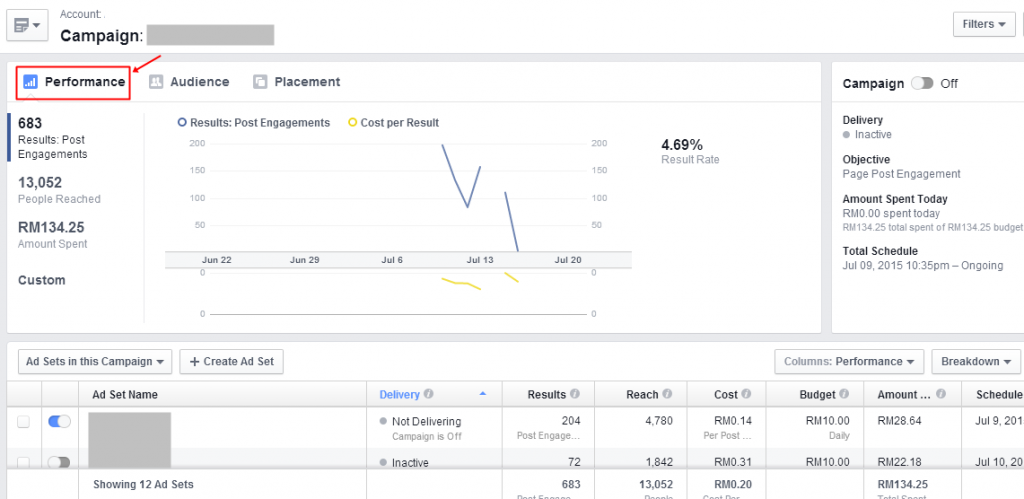
Campaign Performance ‘Custom’
Di bawah menu ‘Performance‘ ada ‘Custom‘, fungsi ini hanya ada dalam performance sahaja.. kemudian, anda boleh klik pada action dan impression..
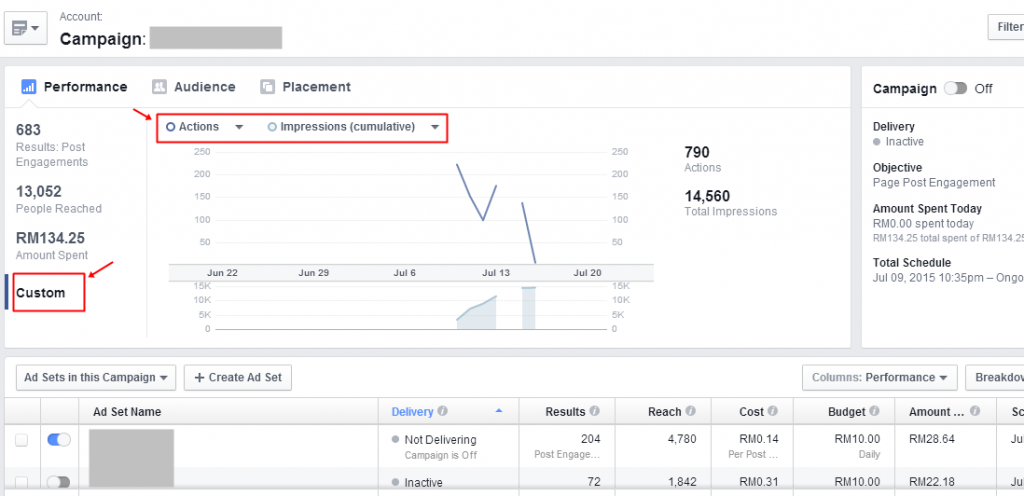
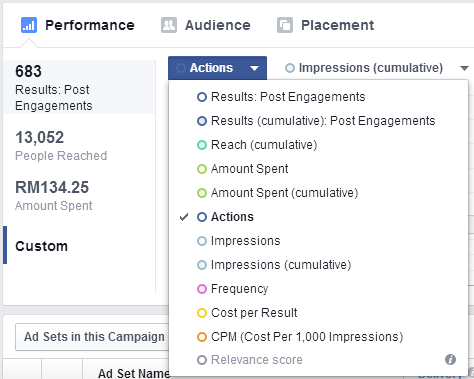
Ada banyak data yang anda boleh bandingkan seperti;
- Results: Website Clicks
- Results: Website Clicks
- Reach
- Amount Spent
- Amount Spent
- Actions
- Impressions
- Impressions
- Frequency
- Cost Per Result
- Cost Per 1,000 Impressions
- Relevance Score
Ikutlah pada anda nak bandingkan data yang mana. Data akan dipaparkan dalam bentuk graf.
Campaign, Ad Set or Ad: Audience
Klik pada menu ‘Audience‘, akan keluar paparan seperti di bawah..
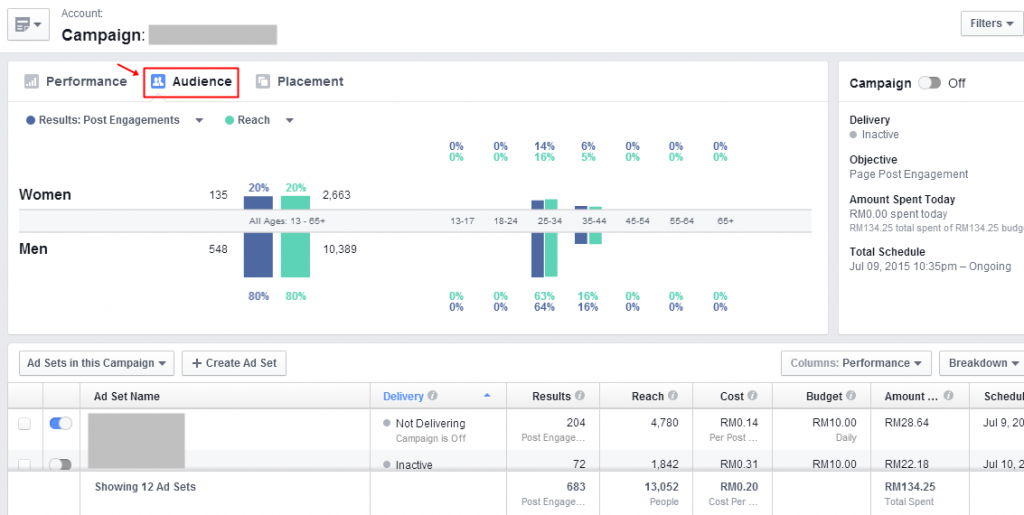
Anda boleh lihat data audiens iklan anda sasarkan.
Lihat pula bawah menus ‘Audience‘..
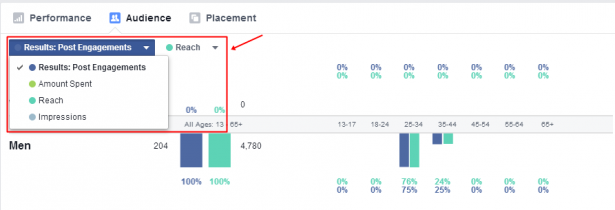
Anda juga boleh klik pada ‘Result: Post Engagements‘ dan ‘Reach‘.
Anda boleh bandingkan data seperti;
- Results: Website Clicks
- Amount Spent
- Reach
- Impressions
Campaign, Ad Set or Ad: Placement
Klik pada menus ‘Placement‘, akan keluar paparan ini..
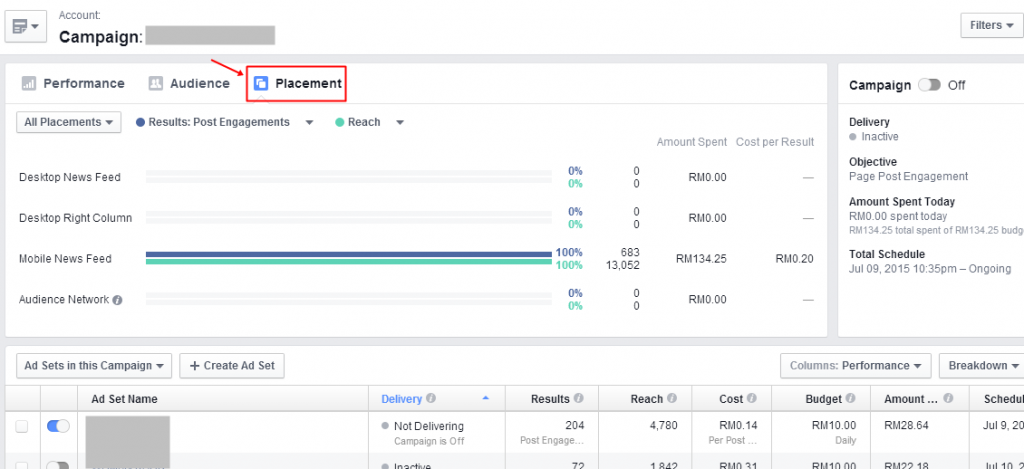
Facebook akan asingkan data berdasarkan placement iklan.
Sama juga seperti menus ‘Audience‘, anda juga boleh klik pada ‘Result: Post Engagements’ dan ‘Reach’.
- Results: Website Clicks
- Amount Spent
- Reach
- Impressions
Ini data placements iklan yang anda boleh lihat:
- Desktop News Feed
- Desktop Right Column
- Mobile News Feed
- Audience Network
Ok, tu je cara nak guna Ads Manager yang baru ni. Mula-mula tu memang rasa susah sikit nak faham cara guna, lepas anda dah biasa gunakannya.. anda akan rasa Ads Manager baru lebih MUDAH nak guna berbanding yang LAMA. Nak BACA dan SUSUN report data iklan pun lebih senang. Cuba dulu baru tahu..
Semoga berjaya!






Thanks Sifu coz update tutorial nie.
p/s: Kalau ada yang berminat nak roketkan jualan menggunakan Instagram belajar dari sini , siyez tak rugi! >> http://bit.ly/JanaTrafikInstagramAUTO
xdapat buka pon 🙁
Sekarang fb ads dh xde CPC..sblum ni hasil dari saya menggunakan CPC sangat memberangsangkan,selepas itu sales saya drop…ada tak cara lain untuk tingkatkan audience selain menggunakan CPC.??..
Tq,
Salam sifu…nak buat macam mana ye…prospek yg klik kempen kita bukanlah dari malaysia. Tetapi dari negara lain yg tidak sangkut paut dgn fb kita. Harap dapat bantu.
Salam sifu..saya ada page produk restoran.. jeni ada review. Mcm mn ya nk tutup review tu dr kluar kat page tq